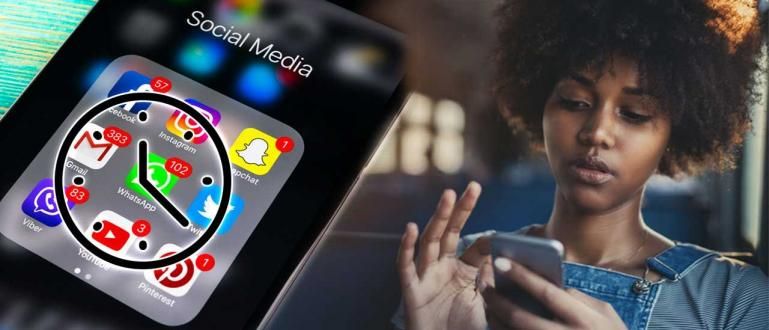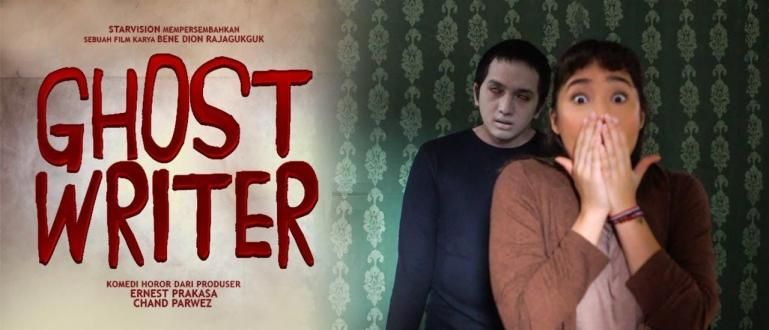यदि आप आमतौर पर अपने स्मार्टफोन को चालू या बंद करने के लिए पावर बटन का उपयोग करते हैं, तो शायद आप पावर बटन के इन 8 कार्यों को नहीं जानते हैं।
बिजली का बटन सभी स्मार्टफोन पर एक महत्वपूर्ण बटन है। एंड्रॉइड और आईफोन, या यहां तक कि विंडोज फोन दोनों को निश्चित रूप से पावर बटन की आवश्यकता होती है। पावर बटन से आप अपने स्मार्टफोन को ऑन और ऑफ कर सकते हैं। आप अंदाजा लगा सकते हैं कि अगर पावर बटन न होता तो कितनी परेशानी होती, है ना?
लेकिन क्या आप जानते हैं कि एंड्रॉइड पर पावर बटन के कई कार्य हैं, न कि केवल स्मार्टफोन को चालू या बंद करने के लिए? खैर, यहां एंड्रॉइड पर पावर बटन के 8 कार्य हैं जिन्हें आपको वास्तव में जानना आवश्यक है।
- पावर बटन दबाए बिना एंड्रॉइड स्क्रीन को कैसे लॉक करें
- एंड्रॉइड फोन पर वॉल्यूम बटन फ़ंक्शन को पावर में कैसे बदलें
- एंड्रॉइड पर पावर बटन के साथ कॉल कैसे समाप्त करें
पावर बटन समारोह
न केवल अपने स्मार्टफोन को बंद करने के लिए, पावर बटन में कई अन्य विशेषताएं हैं जिनका उपयोग अन्य प्रमुख संयोजनों के साथ किया जा सकता है। यहां पावर बटन के कुछ कार्य और अन्य बटनों के संयोजन दिए गए हैं जिन्हें आपको जानना चाहिए।
1. स्क्रीन चालू और बंद करना

यह पावर बटन का कार्य है जिसे आपको अवश्य जानना चाहिए। पावर बटन को लगभग 3 सेकंड तक दबाकर रखने से आप अपने या अपने स्मार्टफोन को चालू कर सकते हैं। कल्पना कीजिए कि अगर पावर बटन नहीं है, तो आपको स्मार्टफोन को चालू या बंद करने के लिए बैटरी को निकालना होगा। क्या होगा अगर आपका स्मार्टफोन बैटरी से चलता है? हटा नहीं सक्ता?
2. लॉक स्क्रीन एंड्रॉइड
अपनी एंड्रॉइड स्क्रीन को हमेशा लॉक करना सुनिश्चित करें ताकि कोई भी यादृच्छिक व्यक्ति आपके एंड्रॉइड को न चलाए। यदि आप सक्रिय करते हैं लॉक स्क्रीन Android पर, ऑनलाइन चूक जाना 5 सेकंड के लिए स्क्रीन के बाहर जाने के बाद आपका Android लॉक हो जाएगा। लेकिन जब भी आप पावर बटन दबाते हैं तो आप इसे तुरंत लॉक करने के लिए बदल सकते हैं।

यदि आप अपने Android को लॉक करने के लिए पावर बटन दबाने में आलसी हैं, तो आप एप्लिकेशन की सहायता का उपयोग कर सकते हैं स्क्रीन ऑफ प्रो. आप लेख में इस एप्लिकेशन का उपयोग कैसे करें पढ़ सकते हैं पावर बटन दबाए बिना एंड्रॉइड स्क्रीन को कैसे लॉक करें.
 ऐप्स उपयोगिताएँ योगेश दामा डाउनलोड करें
ऐप्स उपयोगिताएँ योगेश दामा डाउनलोड करें 3. स्क्रीनशॉट लेना
स्क्रीनशॉट या Android पर स्क्रीनशॉट लेने की गतिविधि आमतौर पर पावर बटन और अन्य बटनों के संयोजन का उपयोग करती है। औसत तरीका स्क्रीनशॉट उन Android पर जो भौतिक होम बटन से लैस नहीं हैं, पावर और वॉल्यूम बटन के संयोजन का उपयोग करें। इस बीच, यदि आपके पास सैमसंग जैसा भौतिक होम बटन है, तो यह पावर बटन और होम बटन का संयोजन है।

लेने के लिए कैसे करें स्क्रीनशॉट इस बटन को दबाकर एक एप्लिकेशन द्वारा प्रतिस्थापित किया जा सकता है Easy . के स्क्रीनशॉट. यह एप्लिकेशन आपको लेने की अनुमति देगा स्क्रीनशॉट पावर बटन दबाए बिना। आप लेख में इसका उपयोग कैसे करें पढ़ सकते हैं बिना कोई बटन दबाए एंड्रॉइड पर स्क्रीनशॉट कैसे लें!.
 ऐप्स फ़ोटो और इमेजिंग आइस कोल्ड ऐप्स डाउनलोड करें
ऐप्स फ़ोटो और इमेजिंग आइस कोल्ड ऐप्स डाउनलोड करें 4. हवाई जहाज मोड
3 सेकंड के लिए पावर बटन को दबाकर रखें, आप न केवल स्मार्टफोन को बंद कर सकते हैं, बल्कि दर्ज भी कर सकते हैं विमान मोड. यदि आप हवाई जहाज मोड में प्रवेश करने के लिए पावर बटन फ़ंक्शन का उपयोग नहीं करना चाहते हैं, तो आप के माध्यम से प्रवेश कर सकते हैं त्वरित सेटिंग.

हवाई जहाज मोड आप में से उन लोगों के लिए प्रदान किया जाता है जो हवाई जहाज में रहते हुए विमान की संचार प्रणाली में गड़बड़ी के डर के बिना अपने डिवाइस का उपयोग करना जारी रखना चाहते हैं। तो आप अभी भी अपने स्मार्टफोन का उपयोग संगीत सुनने या वीडियो देखने के लिए कर सकते हैं। आप लेख में हवाई जहाज मोड के अन्य कार्यों के बारे में पढ़ सकते हैं हवाई जहाज मोड के अन्य कार्य जो आपको अवश्य जानना चाहिए.
5. रिकवरी मोड
आप में से उन लोगों के लिए जो Android हैक करना पसंद करते हैं, वसूली मोड एक विशेष मोड है जो कई विकल्प प्रदान करता है जिनके बारे में औसत उपयोगकर्ता नहीं जानता है। रिकवरी मोड में प्रवेश करने के लिए, आपको आमतौर पर पावर और वॉल्यूम अप बटन, या पावर बटन + वॉल्यूम अप + होम बटन के बीच एक संयोजन बटन दबाना होगा। लेकिन यह सब प्रत्येक डिवाइस के संयोजन पर निर्भर करता है।

रिकवरी मोड में प्रवेश करके, आप वहां कई काम कर सकते हैं जैसे कि सभी डेटा को हटाना, सफाई करना कैश, और चला भी सकता है अपडेट से एंड्रॉइड डीबग ब्रिज. यदि आप एक कस्टम रोम स्थापित करना चाहते हैं, तो आपको पहले डिफ़ॉल्ट रिकवरी मोड को कस्टम रिकवरी से बदलना होगा।
6. सुरक्षित मोड
लॉग इन करके सुरक्षित मोड बाद में आप अपने Android रन को हल्का और स्मूथ बना सकते हैं। एंड्रॉइड पर वायरस को हटाने के लिए सेफ मोड का भी उपयोग किया जा सकता है, जैसा कि जका ने लेख में वर्णित किया है एंटीवायरस के बिना अपने एंड्रॉइड पर वायरस से कैसे छुटकारा पाएं. यह सुरक्षित मोड कितना महत्वपूर्ण है?

अधिकांश एंड्रॉइड पर, आप पावर बटन को बंद होने पर दबाकर सुरक्षित मोड में प्रवेश कर सकते हैं, फिर वॉल्यूम ऊपर और नीचे बटन को बारी-बारी से दबा सकते हैं। लेकिन यह सब आपके प्रत्येक Android डिवाइस पर निर्भर करता है।
7. डाउनलोड मोड
पावर बटन के कार्यों में से एक जो अधिकांश सैमसंग स्मार्टफोन में होता है वह है स्वीकार्य स्थिति. इस मोड का इस्तेमाल सर्विस से जुड़े हर काम को करने के लिए किया जाता है सॉफ्टवेयर आपके एंड्रॉइड डिवाइस के स्वामित्व में। डाउनलोड मोड का उपयोग प्रदर्शन करने के लिए किया जा सकता है बहाल क्षति के मामले में प्रणाली सॉफ्टवेयर.

सैमसंग उपकरणों पर डाउनलोड मोड में प्रवेश करने के लिए, स्मार्टफोन बंद होने पर पावर बटन + होम बटन + वॉल्यूम अप को एक साथ दबाएं। अगर ऐसा प्रतीत होता है आइकन एंड्रॉइड रोबोट जो विभिन्न मेनू दिखाता है, इसका मतलब है कि आपने सफलतापूर्वक डाउनलोड मोड में प्रवेश कर लिया है।
स्मार्टफोन को चालू और बंद करने के अलावा पावर बटन के बहुत सारे कार्य हैं, है ना? ठीक है, अगर आप उन सभी आदेशों को करने के लिए पावर बटन का उपयोग करने के लिए आलसी हैं, तो आप क्विक रीबूट नामक एक अच्छे एप्लिकेशन की मदद का उपयोग कर सकते हैं। यह एप्लिकेशन पावर बटन के सभी कार्यों को बदल सकता है जिसका ऊपर उल्लेख किया गया है। दुर्भाग्य से उपयोग करने में सक्षम होने के लिए त्वरित रिबूट, आपका स्मार्टफोन रहा होगाजड़.

8. कॉल समाप्त करना
यदि आप आमतौर पर फ़ोन कॉल करते हैं, तो आप अपने Android पर कुछ सेटिंग करके पावर बटन दबाकर फ़ोन कॉल समाप्त कर सकते हैं। मेनू कैसे दर्ज करें सेटिंग्स - अभिगम्यता. फिर विकल्पों की तलाश करें कॉल समाप्त करने के लिए पावर बटन.

क्या आपके पास कोई अन्य पावर बटन फ़ंक्शन है जो आपके Android पर किया जा सकता है? या क्या कोई और अच्छा ऐप है जिसका उपयोग आप आमतौर पर एंड्रॉइड पर पावर बटन को बदलने के लिए करते हैं? साझा करना चलो जका के साथ चलते हैं!